En la actualidad, Tableau es la plataforma de exploración y visualización de datos más utilizada gracias a la cantidad de herramientas que facilitan estos procesos. Dentro de ellas se encuentran los filtros en Tableau.
Los filtros son una de las funciones más importantes y son parte de las cosas que se aprenden en los primeros pasos de tableau, ya que permiten ordenar la información y clasificar de manera acertada la visualización de los datos. En este post, te brindamos una breve guía de cómo usar los filtros en Tableau.
Los filtros en Tableau
Los múltiples filtros que puedes emplear en Tableau te permitirán clasificar la información de manera intuitiva. Por medio de estos, la exploración y visualización de datos se convierte en un proceso mucho más sencillo y práctico.
Los filtros lograrán optimizar la información en los libros de trabajo para delimitarla según tus intereses. Además, una vez se establezcan podrás llevar a cabo una esquematización de datos más organizada, legible y funcional.
¿Cómo usar los filtros?
Los filtros en Tableau funcionan a partir de dos funciones: excluir o incluir determinados datos de una dimensión o métrica. Los datos por dimensión hace referencia a valores caracterizados según atributos, es decir, campos no numéricos como fechas o IDs. Por el contrario, las medidas o métricas son campos con un valor numérico como compras o ventas.
En primer lugar, debes conectar tu archivo y encontrarte en el entorno de trabajo de Tableau Desktop que te mostramos a continuación:
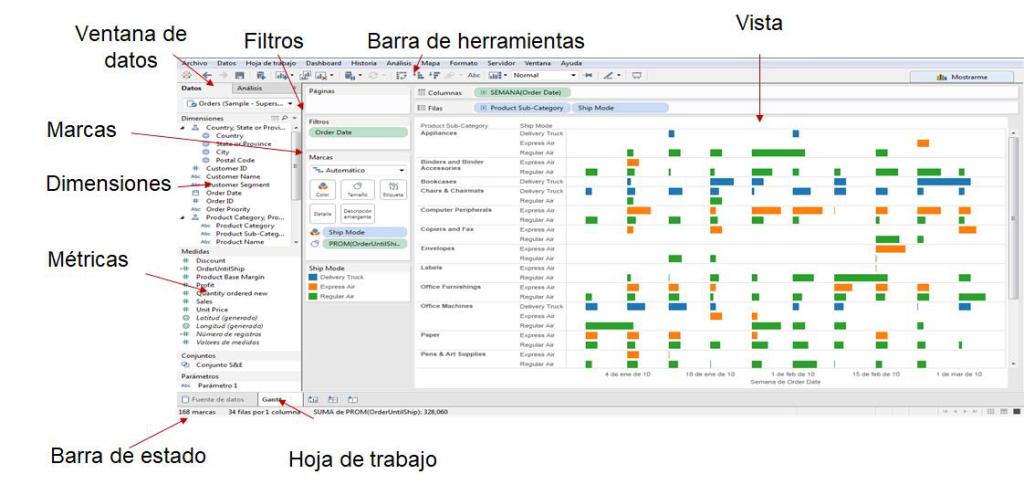
A partir de allí, podrás identificar la pestaña de filtros ubicada en el lateral izquierdo del entorno. Ahora, para incluir filtros en una vista se selecciona un campo y se elige entre “Conservar solo esto” o “Excluir”.
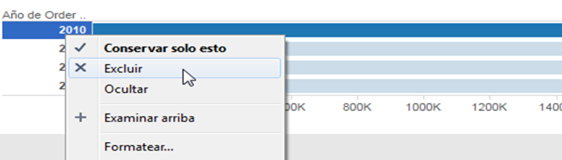
Finalmente, debes arrastrar el campo que te interesa al estante filtros como te ilustramos a continuación.
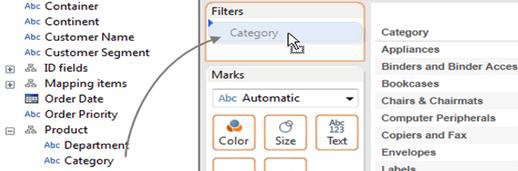
Una vez hayas definido tus filtros en Tableau, la información se actualizará automáticamente según la clasificación en la que haya derivado el filtro propuesto.
Ejemplo de filtros en Tableau
Si estuvieras en busca de un sitio donde quedarte unos días en Madrid, podrías delimitar los datos por el tipo lugar y sus precios. Entonces, podrías poner en las filas la información filtrada por el tipo de propiedad como un apartamento, condominio, casa, hostel, etc. Mientras en las columnas agregas el filtro de precios.
Así, la plataforma filtrará todas las posibilidades según el precio en cada uno de los tipos de propiedad y podrás optar por la mejor opción en comodidad y accesibilidad económica. De 247 valores puedes llegar a los 20 que son importantes para la acción a tomar.
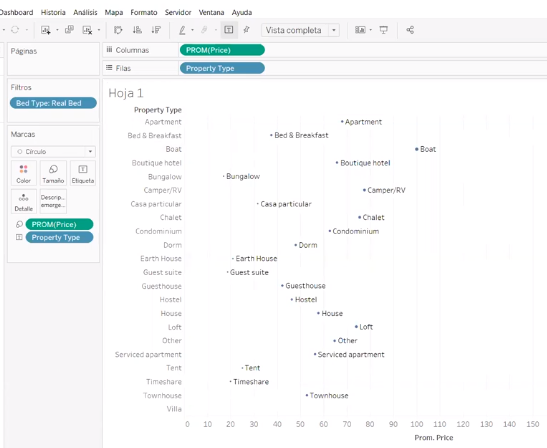
Gracias a esto, se puede leer la información de manera delimitada por los intereses, cuestión que te ahorrará tiempo y mejorará la toma de decisiones. Por ello, dentro del manejo del Big Data resulta tan apropiado, puesto que agiliza el rendimiento.
Orden de filtrado en Tableau
En Tableau el orden de las operaciones define cómo se aplican los filtros en Tableau dentro de un libro de trabajo. Este orden es importante porque va a afectar a los datos visibles en la vista y la lógica detrás de cada filtro. Los filtros se van ejecutando en orden, del siguiente modo:
- Filtros de extracciones: Limitan los datos desde la conexión original.
- Filtros de fuentes de datos: Aplican condiciones directamente sobre la fuente.
- Filtros de contexto: Determinan el subconjunto de datos base para otros filtros.
- Filtros en dimensiones: Pueden añadirse al estante Filtros o como tarjetas en la vista.
- Filtros en medidas: Similar a las dimensiones, se configuran en el estante o tarjetas.
Al filtrar dimensiones, Tableau muestra un cuadro de diálogo con cuatro pestañas: General, Comodín, Condición y Superior. Estas opciones son acumulativas, es decir, las configuraciones aplicadas en cada pestaña afectan los filtros subsiguientes.
Continua aprendiendo sobre Tableau
n este post, te hemos compartido una breve guía de cómo se usan los filtros en Tableau de forma gráfica y por medio de un ejemplo. Sin embargo, los filtros son solo una de las herramientas de ordenación y visualización de datos en Tableau.
Por ello, desde KeepCoding te aconsejamos que sigas aprendiendo sobre Tableau con el Bootcamp Full Stack Big Data, Inteligencia Artificial & Machine Learning. Además, también podrás instruirte en más herramientas del manejo Big Data como Spark y Scala para llevar a cabo un lenguaje “nativo big data” de progrmación. ¡Empieza justo ahora!







